Windows에는 다양한 도구가 있습니다.ISO 이미지 파일을 쉽게 마운트하기 위해 여기에서는 그 중 몇 가지를 다루었습니다. 그러나 우분투에서는 올바른 도구를 사용하는 것이 어려울 수 있습니다. CD / DVD 드라이브에 이미지를 마운트 할 수있는 도구가 많이 있지만 이미지를 지정된 폴더에 마운트하고 너무 빨리 마운트하려면 어떻게해야합니까? 아래에서는 ISO 이미지 파일을 빠르게 마운트 및 마운트 해제하는 두 가지 방법을 설명했습니다.
방법 1 : Gmountiso 사용
Gmountiso는 ISO 이미지를 마운트하는 무료 도구입니다. 터미널에서 다음 명령을 실행하여 설치할 수 있습니다.
sudo apt-get 설치 gmountiso
설치가 완료되면 다음에서로드 할 수 있습니다 애플리케이션> 시스템 툴> Gmount-iso. 우리가 다른 것보다 Gmount를 선택한 한 가지 이유도구는 가장 사용하기 쉬운 인터페이스를 가지고 있고 마운트 / 마운트 해제는 두 번의 클릭 만 필요하지 않기 때문입니다. 먼저 ISO 이미지 파일을 연 다음 마운트 지점 (이 파일을 마운트 할 위치)을 선택하고 클릭 산.

이미지를 마운트 해제하려면 목록에서 이미지를 선택하고 마운트 해제.
방법 2 : ISO 마스터 사용
ISO 마스터는 ISO 이미지를 재생하기 위해 일반적으로 사용되는 프로그램입니다. ISO 이미지에 파일 및 폴더를 추가, 추출 및 삭제하는 데 사용됩니다. 설치하려면 응용 프로그램> 추가 / 제거사용 가능한 프로그램 목록에서 ISO Master를 선택하고 변경 승인 .
설치가 완료되면 다음에서로드 할 수 있습니다. 애플리케이션> 사운드 및 비디오> ISO 마스터.

다음은 그 모습을 보여주는 스크린 샷입니다.

이제 ISO 이미지를 열려면 파일> 열기 ISO 이미지를 선택하십시오. ISO Master의 하단 창에서 내용을 볼 수 있습니다.

이제 파일 또는 폴더를 추가하려면 특정 파일 또는 폴더를 선택하고 클릭하십시오. 더하다.

일부 파일 또는 폴더 제거와 마찬가지로 하단 창에서 특정 파일 및 폴더를 선택하고 클릭하십시오. 없애다ISO 이미지 클릭의 내용을 추출하려면 추출물.
방법 3 : 터미널 사용
이 방법을 사용하면 터미널을 사용하여 ISO 이미지를 마운트 / 마운트 해제 할 수 있습니다. 터미널을 열고 다음 명령을 입력하여 이름이 지정된 파일을 마운트하십시오. test.iso 데스크톱의 / home / addictivetips / Document에 있습니다.
sudo 마운트 /home/addictivetips/Desktop/test.iso / home / addictivetips / Documents / -t iso9660 -o 루프
이미지를 마운트 해제하려면 다음 명령을 입력하십시오
sudo umount / 홈 / 중독 팁 / 데스크톱 /
그게 다야. 즐겨!







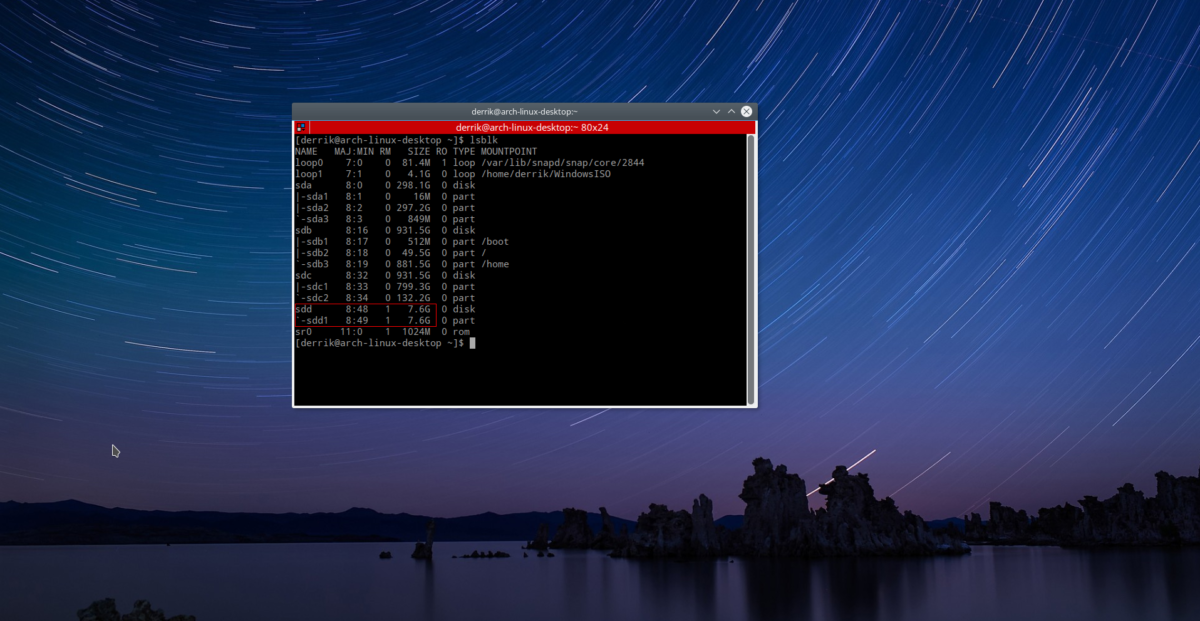





코멘트